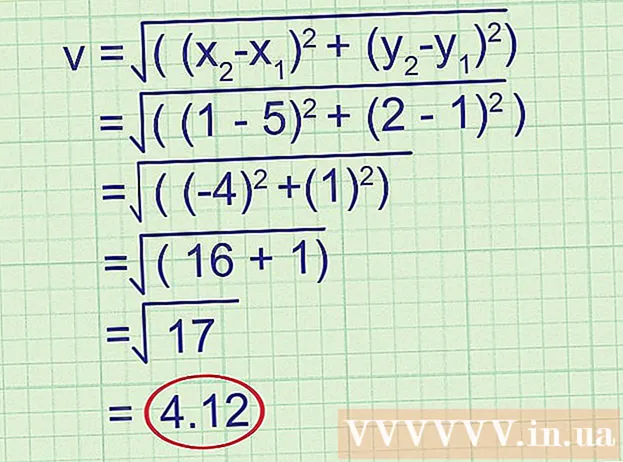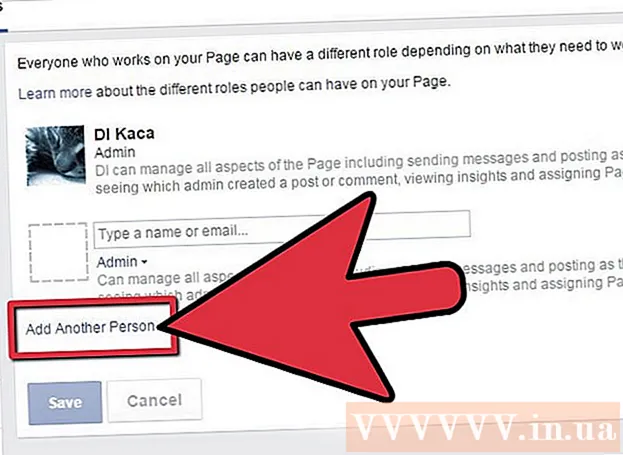Údar:
Morris Wright
Dáta An Chruthaithe:
27 Mí Aibreáin 2021
An Dáta Nuashonraithe:
1 Iúil 2024

Ábhar
Má rinne tú dearmad ar do phasfhocal nó má tá do phróifíl curtha faoi ghlas mar gheall ar shárú ar na Téarmaí Úsáide, is féidir leat an leathanach "Aisghabháil Microsoft Account" a úsáid chun do phasfhocal a athshocrú. Teastaíonn seoladh ríomhphoist nó uimhir fóin uait a bhaineann le do chuntas nó is féidir leat an aip fíoraithe a úsáid. Agus ar shlí eile caithfidh tú roinnt ceisteanna a fhreagairt chun d’aitheantas a fhíorú.
Chun céim
 Oscail leathanach baile Outlook.com. Tá ainm Hotmail athraithe go Outlook.com, ach is féidir leat é a fháil fós ó leathanach logála isteach Outlook.com. Oibríonn do chuntas Hotmail le Outlook.com fós.
Oscail leathanach baile Outlook.com. Tá ainm Hotmail athraithe go Outlook.com, ach is féidir leat é a fháil fós ó leathanach logála isteach Outlook.com. Oibríonn do chuntas Hotmail le Outlook.com fós. - Féadfaidh tú cuntais neamhghníomhacha a chur ar ais suas le 365 lá tar éis duit logáil isteach go deireanach. Scriosfar cuntais nár úsáideadh le breis agus bliain.
- Tar éis duit cuntas a dhíghníomhachtú de láimh, tá 30 lá agat chun é a athghníomhachtú, agus scriosfar go buan é ina dhiaidh sin.
 Cliceáil ar an nasc "Nach bhfuil rochtain agat ar an gcuntas?"Is féidir leat é a fháil faoi na réimsí ina gcuireann tú do r-phost agus pasfhocal isteach.
Cliceáil ar an nasc "Nach bhfuil rochtain agat ar an gcuntas?"Is féidir leat é a fháil faoi na réimsí ina gcuireann tú do r-phost agus pasfhocal isteach.  Roghnaigh "Rinne mé dearmad ar mo phasfhocal" agus cliceáil "Ar Aghaidh".
Roghnaigh "Rinne mé dearmad ar mo phasfhocal" agus cliceáil "Ar Aghaidh". Iontráil seoladh Hotmail a ndearna tú dearmad ar an bhfocal faire sa réimse téacs barr. Iontráil na carachtair a fheiceann tú sa réimse téacs bun. Cliceáil ar "Ar Aghaidh".
Iontráil seoladh Hotmail a ndearna tú dearmad ar an bhfocal faire sa réimse téacs barr. Iontráil na carachtair a fheiceann tú sa réimse téacs bun. Cliceáil ar "Ar Aghaidh".  Roghnaigh modh fíordheimhnithe. Chun rochtain a fháil ar an leathanach athshocraithe pasfhocal, ní mór duit d’aitheantas a fhíorú le Microsoft. Tá bealaí éagsúla ann chun é seo a dhéanamh, ag brath ar na roghanna teagmhála atá leagtha síos agat don chuntas seo.
Roghnaigh modh fíordheimhnithe. Chun rochtain a fháil ar an leathanach athshocraithe pasfhocal, ní mór duit d’aitheantas a fhíorú le Microsoft. Tá bealaí éagsúla ann chun é seo a dhéanamh, ag brath ar na roghanna teagmhála atá leagtha síos agat don chuntas seo. - Ríomhphost - Má tá seoladh ríomhphoist malartach agat a bhaineann le do chuntas, seolfar cód fíoraithe chuig an seoladh sin. Caithfidh gur chuir tú an seoladh ríomhphoist tánaisteach seo ar fáil roimhe seo.
- Úsáid aip - Má tá an aip “cuntas Microsoft” íoslódáilte agat, is féidir leat an aip seo a úsáid chun cód uathúil a ghiniúint is féidir a úsáid chun d’aitheantas a aithint. Sa chás seo, freisin, ní mór duit do chuntas a choigeartú roimh ré le go mbeidh tú in ann an aip seo a úsáid.
- SMS - Má tá uimhir fóin agat a bhaineann le do chuntas, is féidir le Microsoft SMS a sheoladh chugat le cód uathúil a fhíoraíonn d’aitheantas. Chun é seo a úsáid, caithfidh an uimhir theileafóin a bheith agat le do chuntas cheana féin nuair a bhí rochtain agat air fós.
- Níl aon chuid den fhaisnéis seo agam - féadfar an rogha seo a thabhairt freisin "Ní úsáidim an fhaisnéis seo a thuilleadh". Mura bhfuil aon fhaisnéis aisghabhála bainteach le do chuntas, is féidir leat an rogha seo a roghnú chun ceistneoir a fhreagairt chun d’aitheantas do Microsoft a fhíorú. Ní ráthaítear go n-oibreoidh an modh seo, go háirithe mura féidir leat cuimhneamh ar sheanshonraí faoi do chuntas.
 Líon an ceistneoir (más gá). Má roghnaigh tú an rogha "Níl aon chuid den fhaisnéis seo agam" beidh ort ceistneoir a chomhlánú chun a chruthú gur leat an cuntas. Tá an beart slándála seo ann chun cosc a chur ar dhaoine eile rochtain neamhdhleathach a fháil ar do ríomhphoist phearsanta. Sula dtosaíonn tú ní mór duit seoladh ríomhphoist malartach a sholáthar, mura bhfuil ceann agat is féidir leat ceann a chruthú saor in aisce.
Líon an ceistneoir (más gá). Má roghnaigh tú an rogha "Níl aon chuid den fhaisnéis seo agam" beidh ort ceistneoir a chomhlánú chun a chruthú gur leat an cuntas. Tá an beart slándála seo ann chun cosc a chur ar dhaoine eile rochtain neamhdhleathach a fháil ar do ríomhphoist phearsanta. Sula dtosaíonn tú ní mór duit seoladh ríomhphoist malartach a sholáthar, mura bhfuil ceann agat is féidir leat ceann a chruthú saor in aisce. - Iarrfar ort faoi fhocail faire a d'úsáid tú roimhe seo, an dáta a cruthaíodh an cuntas, agus ábhair eile a bhaineann le do chuntas. Déan iarracht na ceisteanna seo a fhreagairt chomh cruinn agus is féidir. Déanann pearsanra Microsoft measúnú ar na ceistneoirí seo go cruinn. B’fhéidir go dtógfaidh sé cúpla lá duit freagra a fháil.
 Faigh cód fíoraithe. Nuair a bheidh do mhodh fíoraithe roghnaithe agat, gheobhaidh tú cód a thabharfaidh rochtain duit ar leathanach chun do phasfhocal a athshocrú.
Faigh cód fíoraithe. Nuair a bheidh do mhodh fíoraithe roghnaithe agat, gheobhaidh tú cód a thabharfaidh rochtain duit ar leathanach chun do phasfhocal a athshocrú. - Má roghnaigh tú r-phost mar an modh fíoraithe, déan cinnte gach áit is féidir a sheiceáil, lena n-áirítear an fillteán Ríomhphoist Junk. Má tá Gmail nó Google Inbox á úsáid agat, féach le do thoil an chuid "Nuashonruithe".
 Iontráil do mhodh fíoraithe. Má tá an leathanach oscailte agat fós, is féidir leat an cód a iontráil sa bhosca. Má dhún tú an leathanach fíoraithe, is féidir leat é a athoscailt trí dul tríd an bpróiseas aisghabhála cuntas arís agus an modh teagmhála céanna a roghnú.
Iontráil do mhodh fíoraithe. Má tá an leathanach oscailte agat fós, is féidir leat an cód a iontráil sa bhosca. Má dhún tú an leathanach fíoraithe, is féidir leat é a athoscailt trí dul tríd an bpróiseas aisghabhála cuntas arís agus an modh teagmhála céanna a roghnú.  Iontráil pasfhocal nua. Tar éis duit an cód fíoraithe a iontráil, tabharfar chuig an leathanach tú inar féidir leat do phasfhocal a athshocrú. Anseo iontrálann tú pasfhocal nua a ligfidh duit rochtain a fháil ar do chuntas Hotmail sa todhchaí. Cliceáil anseo le haghaidh leideanna maidir le conas pasfhocal láidir a chruthú ar féidir leat cuimhneamh air fós.
Iontráil pasfhocal nua. Tar éis duit an cód fíoraithe a iontráil, tabharfar chuig an leathanach tú inar féidir leat do phasfhocal a athshocrú. Anseo iontrálann tú pasfhocal nua a ligfidh duit rochtain a fháil ar do chuntas Hotmail sa todhchaí. Cliceáil anseo le haghaidh leideanna maidir le conas pasfhocal láidir a chruthú ar féidir leat cuimhneamh air fós.  Logáil isteach i do chuntas. An nóiméad a athshocróidh tú do phasfhocal, beidh sé mar fhocal faire do chuntais nua láithreach. Úsáid do phasfhocal nua chun rochtain a fháil ar do chuntas Hotmail ar leathanach logála isteach Outlook.com.
Logáil isteach i do chuntas. An nóiméad a athshocróidh tú do phasfhocal, beidh sé mar fhocal faire do chuntais nua láithreach. Úsáid do phasfhocal nua chun rochtain a fháil ar do chuntas Hotmail ar leathanach logála isteach Outlook.com.
Leideanna
- Níl aon seoladh ríomhphoist nó uimhir fóin Microsoft is féidir leat a úsáid chun cabhrú le rudaí cosúil le pasfhocal dearmadta. Ní féidir leat ach na huirlisí uathoibrithe a thuairiscítear san alt seo a úsáid.